A opção Edição direta permite que você ajuste o tamanho, a forma e/ou a localização de operações de modelo manipulando diretamente a geometria.
Sobre a edição direta
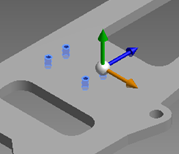
Use a Edição Direta quando desejar:
- Modificar rapidamente um modelo complexo que talvez você não tenha criado originalmente.
- Modifique peças base importadas ao mesmo tempo que preserva o modelo original.
- Modifique com facilidade apenas o que escolher ao mesmo tempo que evita alterações não intencionais devido a relações complexas.
- Explore rapidamente alternativas de projeto.
Por exemplo, a Edição direta pode ser útil para:
- Alteração de dados de sólido base importados.
- Captura de alterações "tal como construído" como uma única operação.
- Exploração de possibilidades de novo projeto sem se comprometer com elas. Você pode explorar reprojetar peças no contexto da montagem principal e alinhar a geometria na peça ativa com a geometria de outras peças (não associativa).
- Altere de forma rápida e precisa a geometria de peça paramétrica/operação e evite:
- Decidir quais recursos/esboços devem ser alterados.
- Retroceder o modelo e perder o contexto de operações adicionadas depois da operação a ser editada.
- Redefinir o histórico da operação para fazer a alteração desejada (por exemplo, editar uma operação padronizada ou espelhada).
- Fazer uma alteração que você não deseja que afete dependências ao fazer uma alteração desejada.
É possível revisar as alterações de Edição direta posteriormente e escolher se deseja manter, excluir ou aplicar as edições no histórico de operações paramétricas.
Sobre os manipuladores de edição direta
Um manipulador é usado em muitos comandos no Inventor. Dependendo do comando e do objeto selecionado, serão exibidos diferentes manipuladores.
Um manipulador é uma ferramenta 3D. Geralmente é uma seta, esfera ou anel que é exibida enquanto um comando está ativo. Ele define a distância, o ângulo ou a direção de uma operação, ou a posição ou o tamanho de uma operação. Uma forma de manipulador é denominada Tríade.
Arraste a alça do manipulador para completar (ou visualizar) a operação. O valor que é definido ao arrastar a alça do manipulador também pode ser definido no campo exibição instantânea (HUD). Quando você solta o manipulador, o valor correspondente no campo HUD é atualizado.
Um manipulador selecionado e ativo tem a cor amarela. Quando dois ou mais manipuladores são exibidos, a cor do manipulador ativo é amarela. O manipulador inativo fica vermelho ou não disponível.
Quando há dois ou mais manipuladores associados a um comando pressione Tab para percorrer entre o manipulador atual e o seguinte. Essa ação também ativa o campo de exibição instantânea (HUD) associado ao manipulador (incluindo os campos com vários HUDs). É possível medir a geometria usando o menu suspenso ao lado de qualquer HUD. É possível inserir expressões aritméticas simples e misturar unidades ao inserir valores no HUD.
Se você parar o cursor sobre um manipulador, uma dica de ferramenta exibirá informações adicionais sobre o manipulador.
Exemplos:
- Quando você seleciona o comando Caixa, são apresentados 3 manipuladores direcionais. Isso permite clicar e arrastar e mover em um eixo.
- Ao utilizar o comando Editar forma, você verá um manipulador mais complexo. Quando você seleciona faces, são exibidas várias opções no manipulador. É possível transladar em um eixo, mover em um plano, rotacionar e dimensionar utilizando as alças ao longo da aresta.
Ao usar manipuladores, não é necessário manter o cursor exatamente na seta 3D. Você pode arrastar em qualquer lugar sobre espaço de desenho vazio. Muitos manipuladores também pode efetuar o snap a outra geometria no modelo. Enquanto um manipulador está ativo, é possível mover o cursor sobre o projeto para exibir prompts sobre geometrias às quais o manipulador pode fazer o snap.